
ahci win7绯荤粺涓嬭浇,AHCI模式下安装Windows 7系统的详细步骤
时间:2024-10-23 来源:网络 人气:
AHCI模式下安装Windows 7系统的详细步骤

一、准备工作

在开始安装Windows 7之前,请确保您已准备好以下物品:
Windows 7安装光盘或U盘
一台支持AHCI模式的主板
一块SATA接口的硬盘(SSD或HDD均可)
足够的电源
二、进入BIOS设置AHCI模式
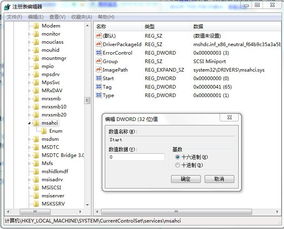
1. 开机时按下F2键(不同主板进入BIOS的按键可能不同,请参考主板说明书)进入BIOS设置界面。
2. 在BIOS设置界面中,找到“Advanced”选项卡。
3. 在“Advanced”选项卡中,找到“SATA Controller Mode”选项,按回车键进入。
4. 将“SATA Controller Mode”设置为“AHCI”,然后按回车键保存设置。
5. 按F10键保存退出BIOS设置。
三、安装Windows 7系统

1. 将Windows 7安装光盘或U盘插入电脑,重启电脑。
2. 在启动过程中,按下F12键(或根据提示选择启动设备)进入启动菜单。
3. 选择CD/DVD启动,然后按回车键。
4. 进入Windows 7安装界面,点击“现在安装”。
5. 点击“不获取最新安装更新”,然后勾选“我接受许可条款”,点击“下一步”。
6. 选择“自定义(高级)”安装类型。
7. 在磁盘分区界面,选择要将Windows 7安装的磁盘,然后点击“下一步”。
8. 等待Windows 7系统安装完成,重启电脑。
四、验证AHCI模式
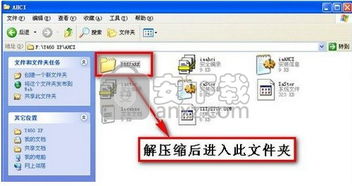
1. 重启电脑,进入BIOS设置界面。
2. 在BIOS设置界面中,找到“Advanced”选项卡。
3. 在“Advanced”选项卡中,查看“SATA Controller Mode”是否为“AHCI”。
4. 如果设置为“AHCI”,则表示Windows 7已成功安装在AHCI模式下。
通过以上步骤,您可以在AHCI模式下成功安装Windows 7系统。在AHCI模式下,您的SSD性能将得到充分发挥,享受更快的读写速度。祝您安装顺利!
相关推荐
教程资讯
教程资讯排行













